前提:最近公司下发通知,所有开发人员 必须 卸载 Navicat 数据库可视化工具,不知道兄弟们有没有在使用的,可能现在的反应跟我一样,一脸懵逼,Navicat为什么不能使用呢?
有事没事找度娘,于是我。。
(简单粗暴)

搜到了答案。。
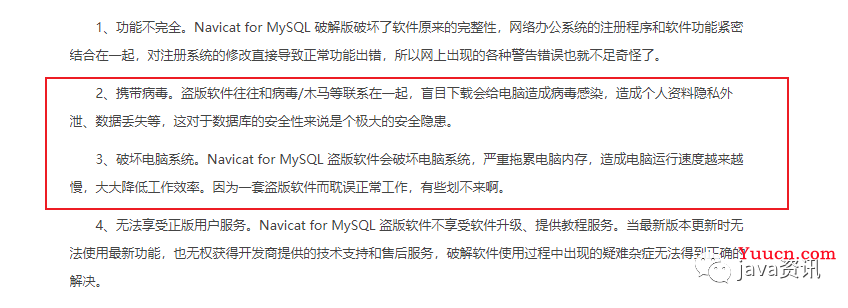
原来如此,那就废话不多说,这边介绍 使用DBeaver来替换 Navicat
一、下载安装
这是人家的官网 :https://dbeaver.io/download/
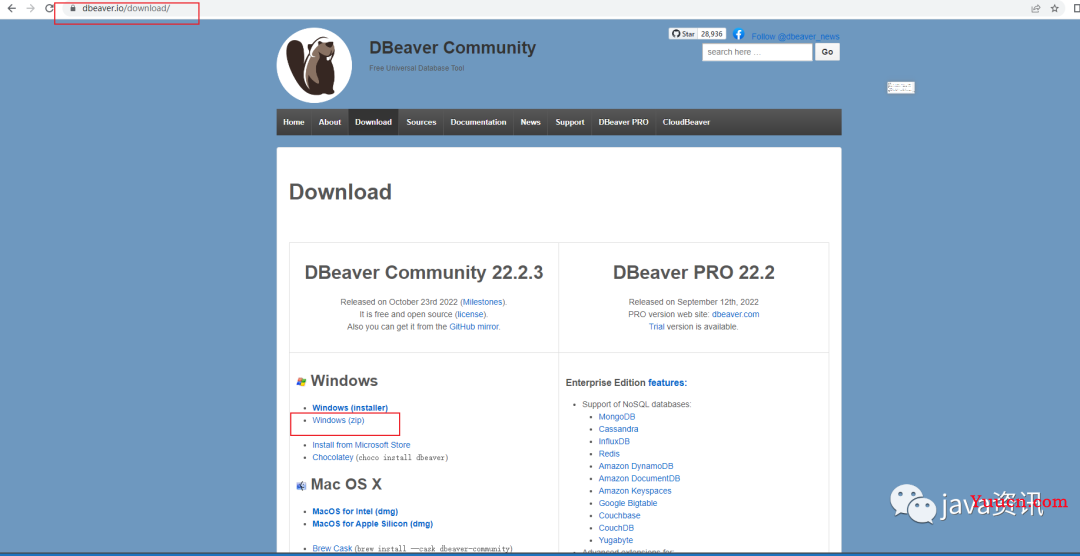
安装包在文末
解压即可使用:
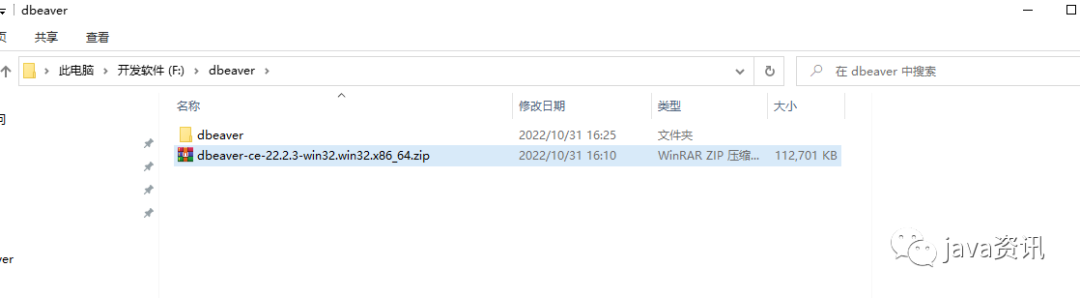
双击 dbeaver.exe 文件进行运行
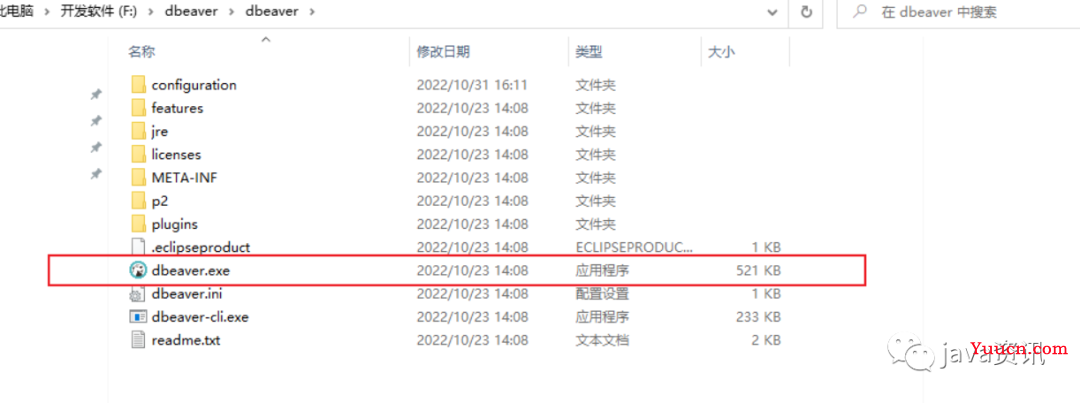
可以看到这个界面
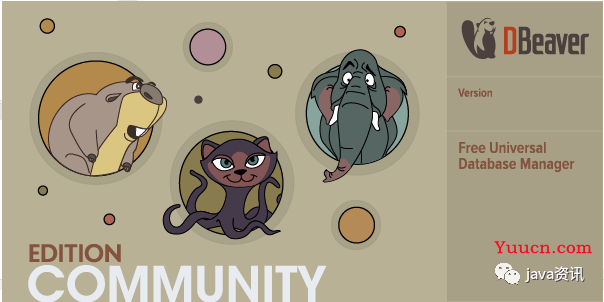
稍作等待。。。
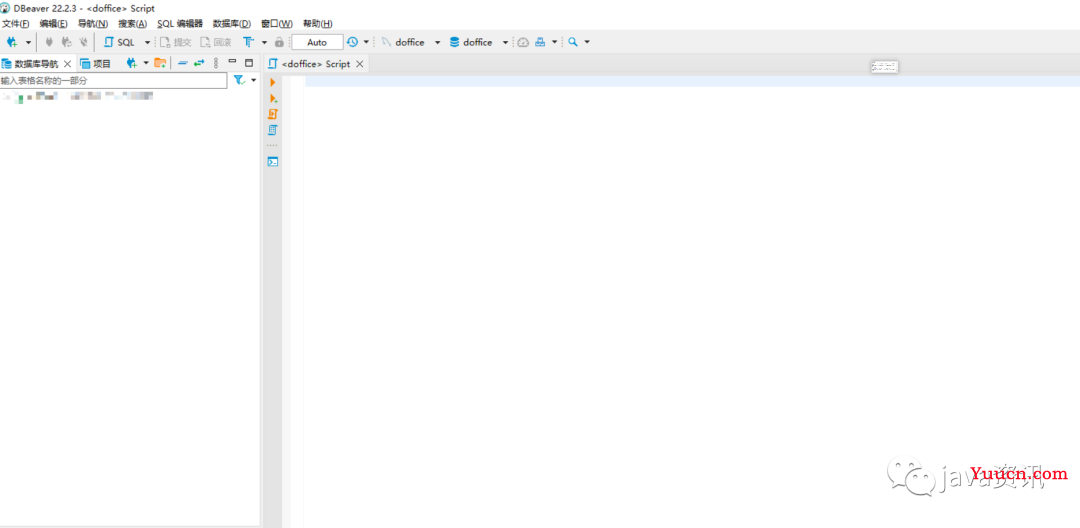
这个软件第一次打开是没有驱动的,连接时会自动下载 ,但我们需要配置一下 阿里云镜像(下载速度更快 ) 不配也可以,有的电脑上不配置下载也很快(亲测)
以防万一,还是配一下吧 !!!
二、基本配置
点击窗口,首选项
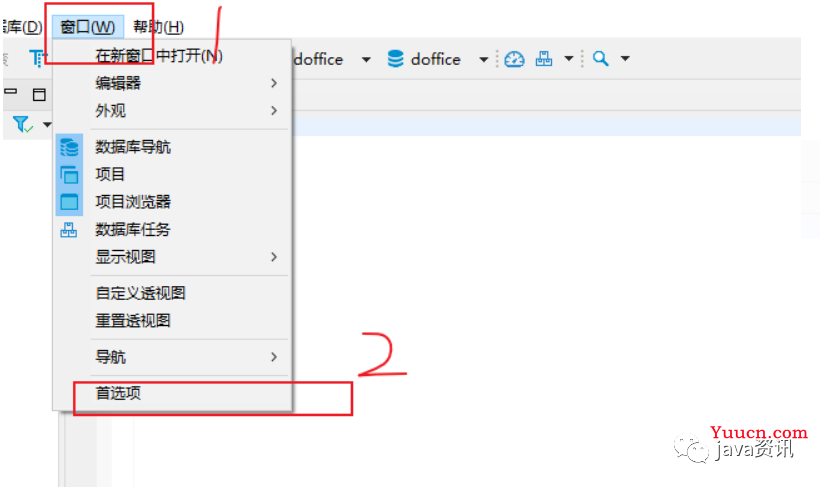
-
在弹出页面 左侧,搜素 maven ,点击Maven ,点击添加,输入 仓库地址
http://maven.aliyun.com/nexus/content/groups/public/
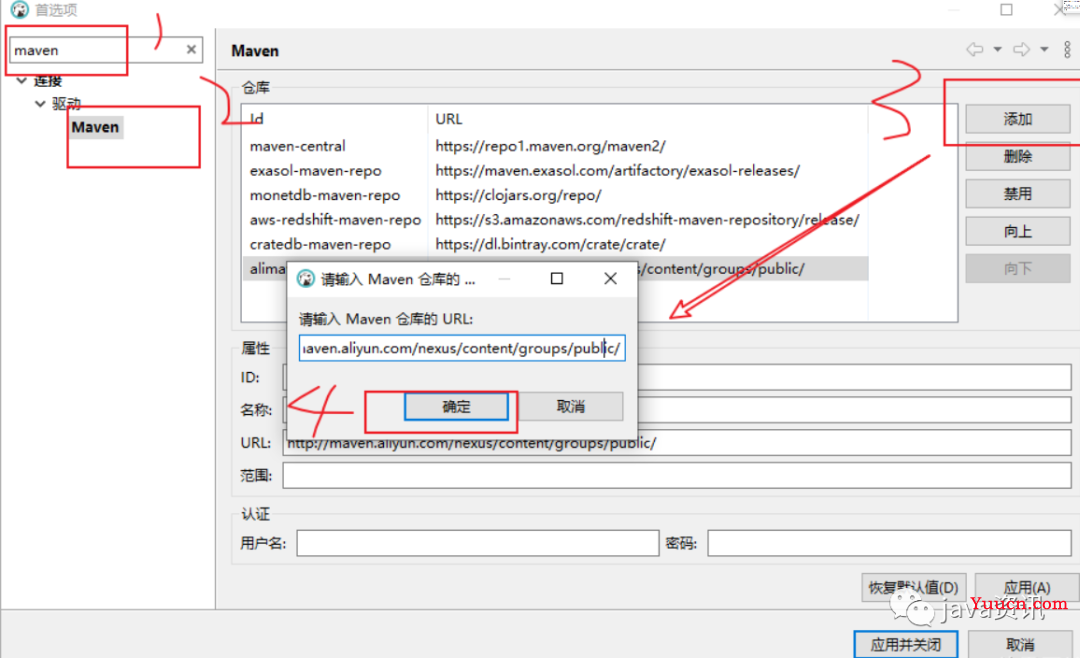
最后点击应用及关闭就可以了。。
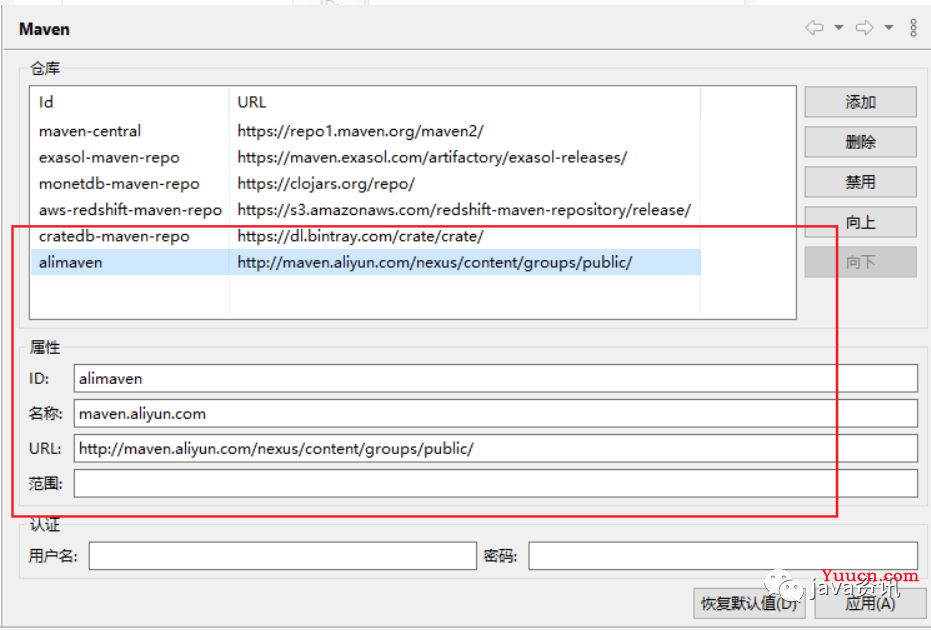
三、测试连接
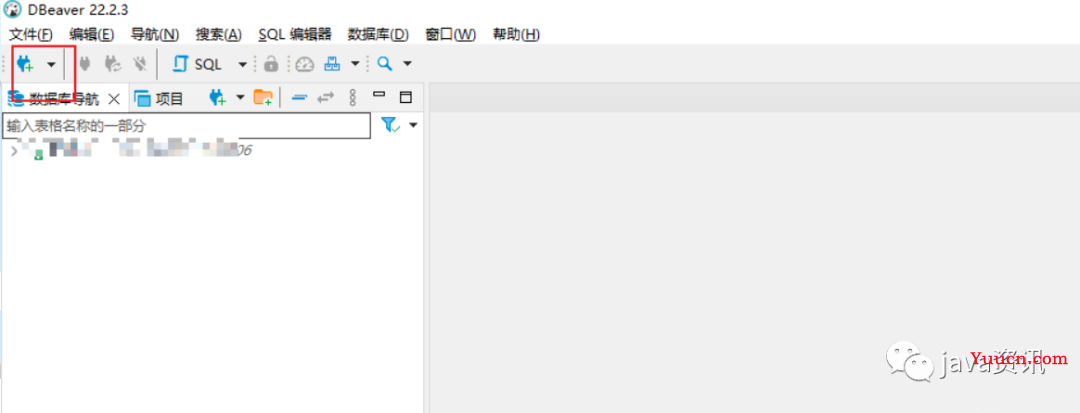
选择数据库,这边以mysql 为例
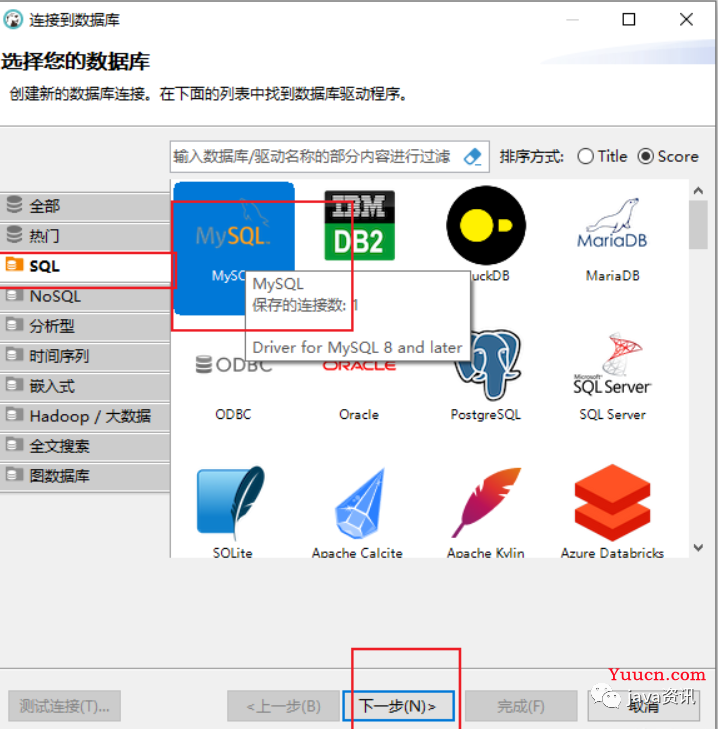
输入数据库地址,用户名密码 ,数据库一栏 可不填 (填就要填写具体数据库名称,填错了不行)
这边建议不填
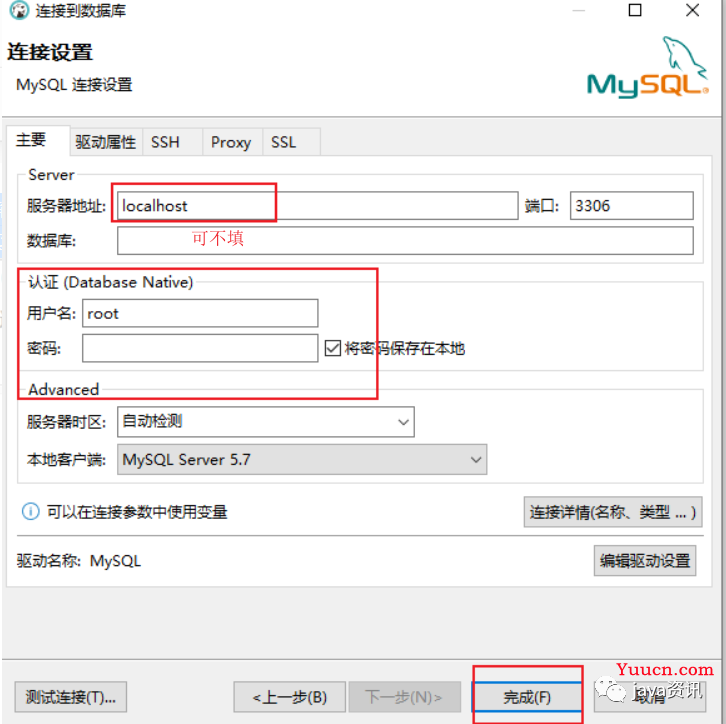
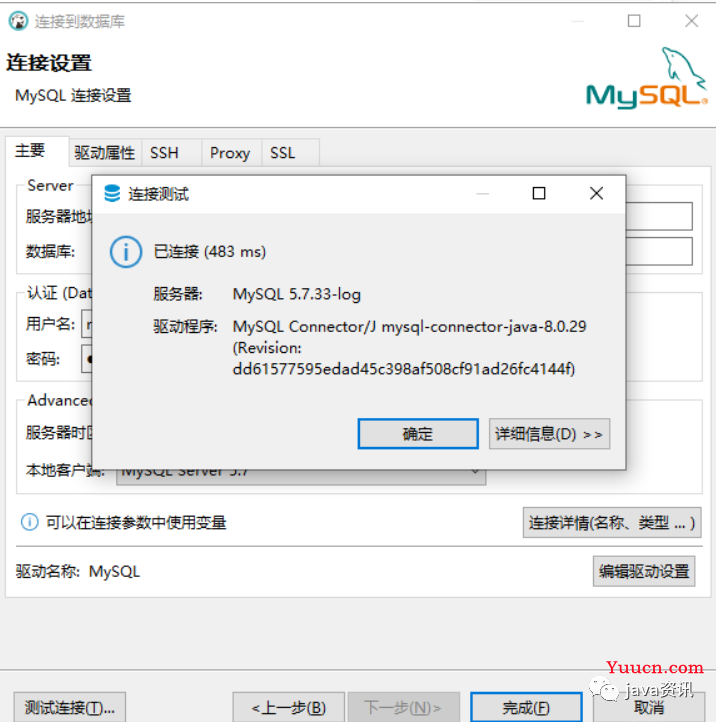
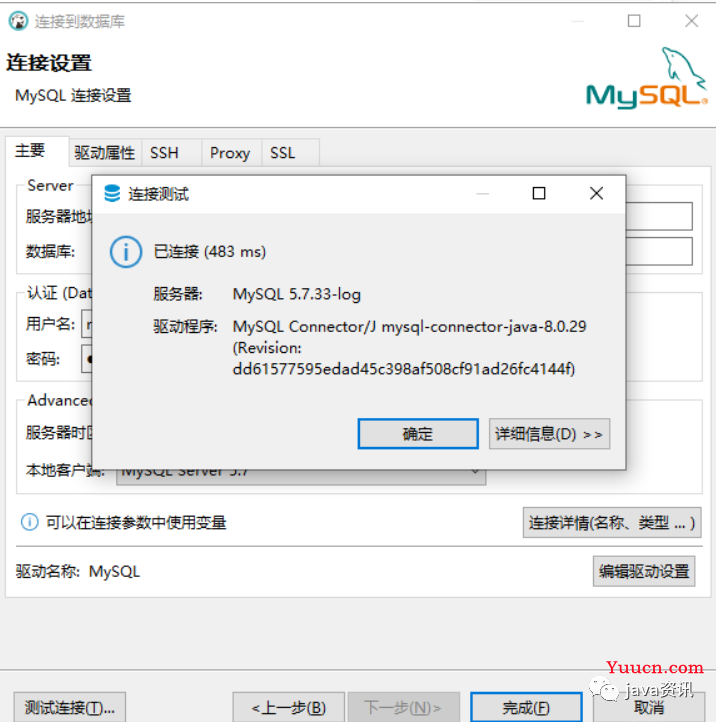
点击完成后,就可以操作数据库了

这边可以操作字段,添加索引等等。。
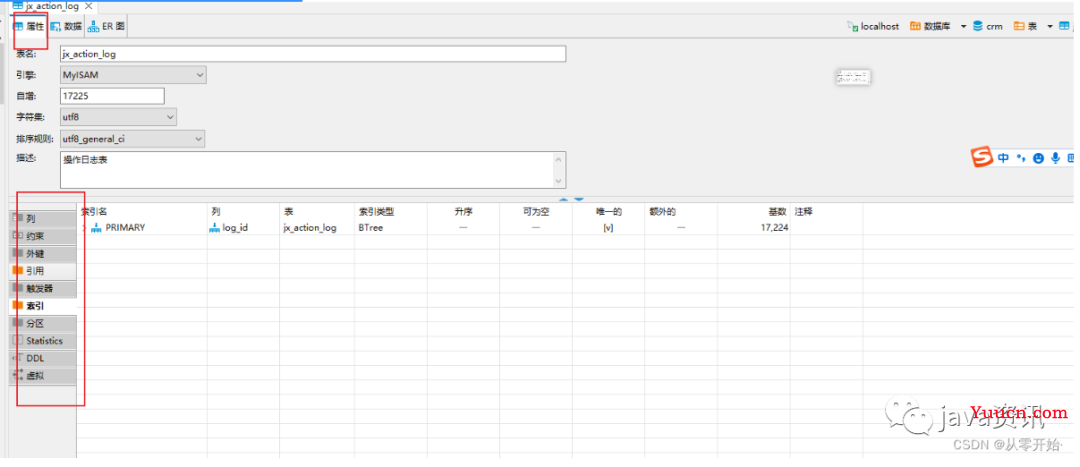
四、没有网络环境下安装配置(按照具体情况选择阅读)
这里有人可能就会有疑问了。要是我在没网的环境下,该怎么使用呢?驱动不就是下载不了了
别急!!!
-
解压包跟前边的一样,也是解压就可以使用
2. 同样的双击dbeaver.exe 运行
3. 这边就不用配置什么阿里云镜像了,需要准备一个文件 ,里面有mysql驱动,(驱动包在文末)
4. 将 mysql 驱动 文件夹保存在一个地方(驱动包在文末)
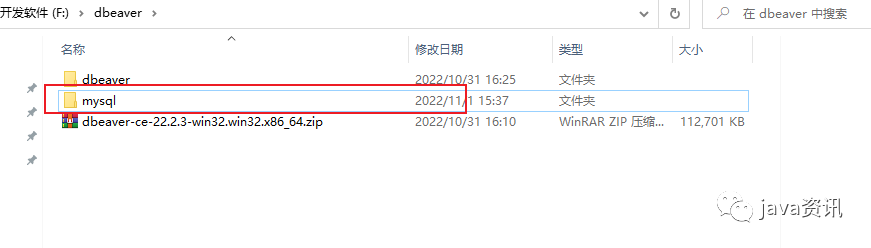
5.这时候 点击左上角插座 按钮连接数据库,选择数据库 ,来到如下界面 ,点击编辑驱动设置
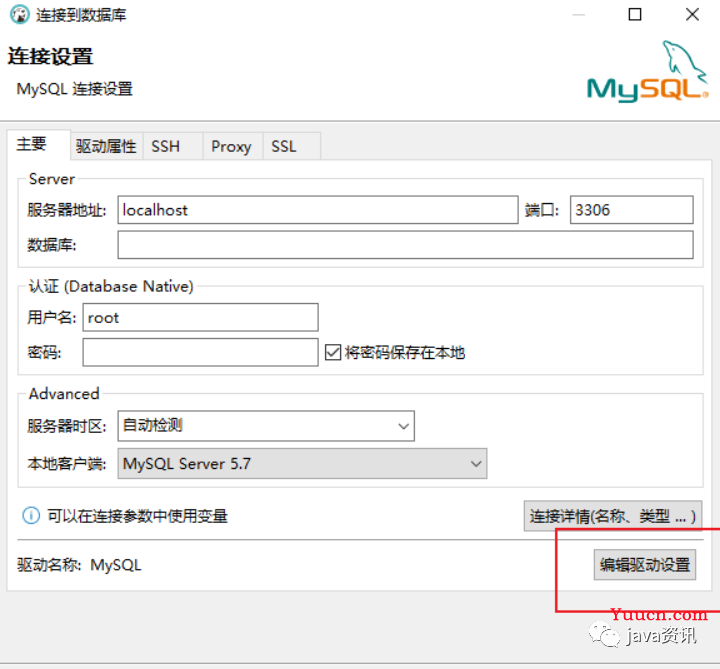
6.点击添加添加文件,将整个mysql文件添加进去
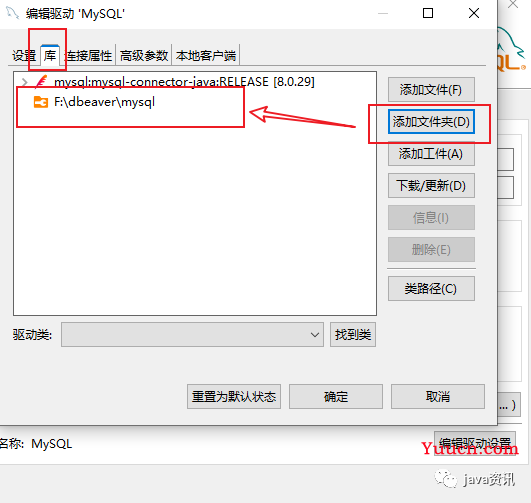
7.最重要一步,将原先存在的删除
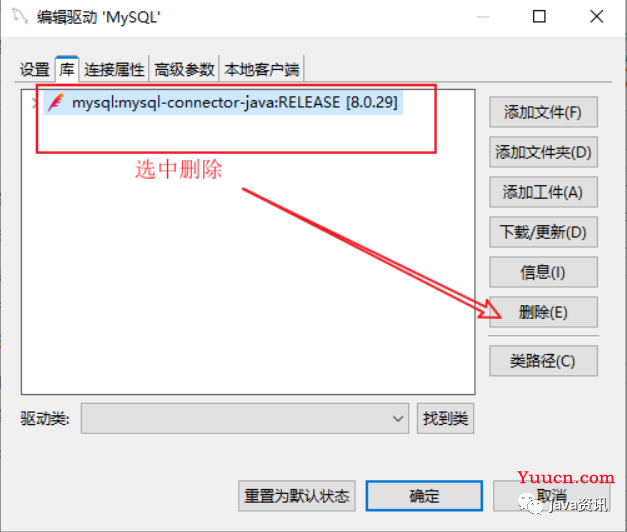
这样就可以在无网络环境下使用了 。。
微信搜索【java资讯】公众号,回复 关键字 DBea 获取安装包 以及 mysql驱动包